
时间:2021-02-25 01:23:34 来源:www.win10xitong.com 作者:win10
当我们在遇到win10电脑显卡信息的情况的时候该如何处理呢?有不少对系统很了解的网友,也许都不太会解决这个win10电脑显卡信息的问题。要是你想自动动手来解决这个win10电脑显卡信息的问题,大家可以试着用这个方法:1、最先,表明电脑屏幕,寻找此电脑,鼠标点击挑选属性。2、开启系统软件对话框信息,挑选点一下在其中左上方的设备管理器选择项,所显示就搞定了。大伙还是没有明白的话下面我们就一步一步的详细说说win10电脑显卡信息的操作教程。
小编推荐系统下载:萝卜家园Win10专业版
1.首先,显示电脑屏幕,找到这台电脑,点击鼠标选择属性。
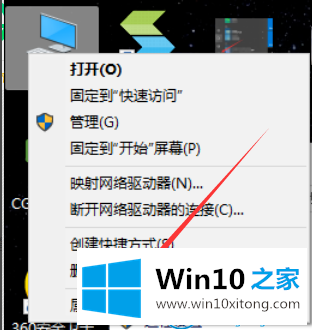
2.打开系统软件信息对话框,选择并点击左上角的设备管理器选项,如下图所示。
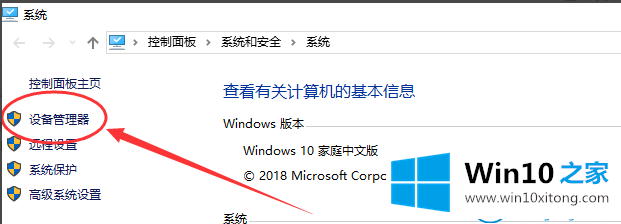
3.显示“设备管理器”对话框,其中包含计算机上的所有机器设备信息。在这里,你可以看到底部的显示适配器。
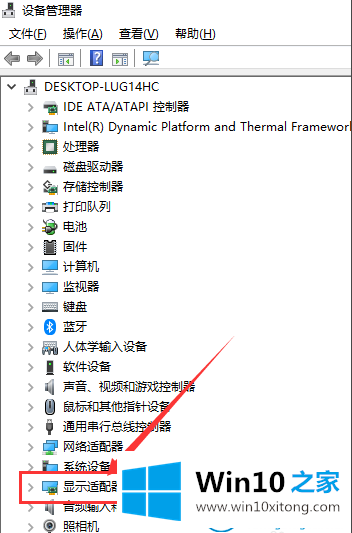
4.单击左侧的箭头图标后,您可以显示适配器(即独立显卡)的相关信息。举个例子,我是集中显示,单显示。
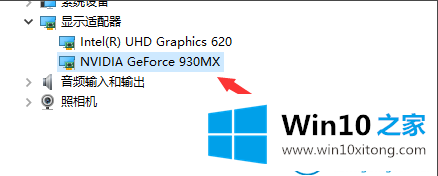
5.选择一个独立显卡,然后单击鼠标选择属性。
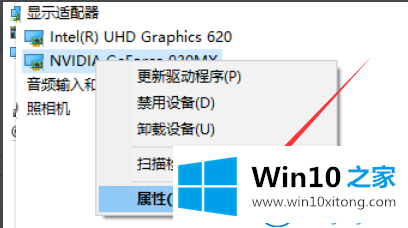
6.标明当今独立显卡的情况信息和驱动信息。
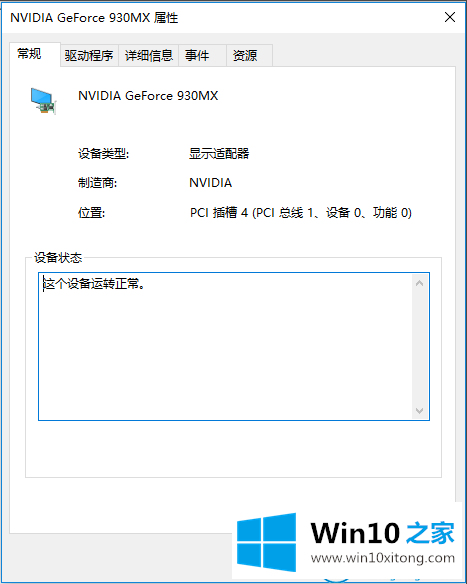
以上是计算机显卡信息的查询方法,有需要的朋友可以根据这个例子教程查询相关信息。
从上面的内容中我们可以看到详细的win10电脑显卡信息的操作教程,要是大家还有更多的问题需要解决,那就快快的关注本站吧。